准备要打印的图表表(Microsoft Excel)
Excel允许您使用两种类型的图表:嵌入式图表和图表表。由于嵌入式图表是常规工作表的一部分,因此您可以像打印任何其他工作表一样打印一个图表。
另一方面,图表页需要更多的准备工作才能打印。若要修改图表的显示方式,请显示“页面设置”对话框。 (从“文件”菜单中选择“页面设置”命令。)确保选择“图表”选项卡;您可以在其中选择打印输出的质量,并指定图表应占据的打印页面数量。 (请参见图1。)
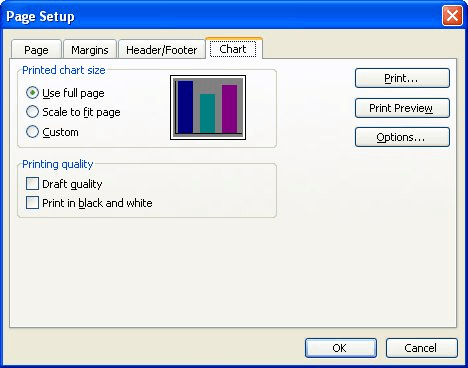
图1.页面设置对话框的图表选项卡。
您可以指定打印图表的大小。由于图表表本质上是一张纸,因此默认选择为“使用整页”。但是,您也可以选择其他选项之一(“缩放以适合页面”或“自定义”)以指定其他页面大小。如果选择这些选项之一,然后单击“确定”,则Excel将在图表区域周围放置一条虚线。如果使用鼠标单击此行,则尺寸手柄将出现在图像周围。
与其他任何图形图像一样,您可以调整图表的大小。当您将鼠标指针移到大小调整手柄上时,它会变为大小箭头。单击大小调整手柄,然后拖动图表的边框以反映要使用的大小。箭头的方向表示可以移动边框的方向。释放鼠标按钮时,图表会自动调整大小并重新绘制。
_ExcelTips_是您进行经济高效的Microsoft Excel培训的来源。
本技巧(2849)适用于Microsoft Excel 97、2000、2002和2003。可以在以下功能区中为Excel的功能区界面(Excel 2007及更高版本)找到本技巧的版本: